Checkliste zur Host-Konfiguration und -Vorbereitung
 Änderungen vorschlagen
Änderungen vorschlagen


Vorbereiten aller Hypervisor-Hosts, auf denen ein ONTAP Select-Node bereitgestellt wird Bewerten Sie die Implementierungsumgebung bei der Vorbereitung der Hosts sorgfältig, um sicherzustellen, dass die Hosts ordnungsgemäß konfiguriert sind und bereit sind, die Implementierung eines ONTAP Select Clusters zu unterstützen.

|
Das ONTAP Select Deploy-Administrationsprogramm führt nicht die erforderliche Netzwerk- und Storage-Konfiguration der Hypervisor-Hosts aus. Sie müssen jeden Host manuell vorbereiten, bevor Sie ein ONTAP Select Cluster bereitstellen. |
Allgemeine Hypervisor-Vorbereitung
Sie müssen die Hypervisor-Hosts vorbereiten.
KVM-Hypervisor
Sie müssen jeden Linux KVM-Server vorbereiten, auf dem ein ONTAP Select-Knoten bereitgestellt wird. Sie müssen auch den Server vorbereiten, auf dem das Dienstprogramm ONTAP Select Deploy Administration bereitgestellt wird.
Sie müssen das Betriebssystem Red hat Enterprise Linux (RHEL) mithilfe des ISO-Images installieren. Während der Installation sollten Sie das System wie folgt konfigurieren:
-
Wählen Sie Standard als Sicherheitsrichtlinie aus
-
Wählen Sie die Software für den virtualisierten Host aus
-
Beim Ziel sollte es sich um die lokale Startfestplatte und nicht um eine von ONTAP Select verwendete RAID-LUN handelt
-
Vergewissern Sie sich nach dem Booten des Systems, dass die Host-Managementoberfläche aktiviert ist

|
Sie können die korrekte Netzwerkkonfigurationsdatei unter /etc/sysconfig/Network-scripts bearbeiten und dann die Schnittstelle mit dem Befehl aufrufen ifup.
|
Für ONTAP Select sind mehrere zusätzliche Softwarepakete erforderlich. Die genaue Liste der Pakete hängt von der verwendeten Linux-Version ab. Überprüfen Sie zunächst, ob das yum-Repository auf Ihrem Server verfügbar ist. Falls er nicht verfügbar ist, können Sie ihn mit dem folgenden Befehl abrufen wget your_repository_location:

|
Einige der erforderlichen Pakete sind möglicherweise bereits installiert, wenn Sie während der Installation des Linux-Servers für die Softwareauswahl Virtualized Host gewählt haben. Möglicherweise müssen Sie das openvswitch-Paket aus dem Quellcode installieren, wie im beschrieben"Öffnen Sie die vSwitch-Dokumentation". |
For additional information about the necessary packages and other configuration requirements, see the link:https://imt.netapp.com/matrix/#welcome[NetApp Interoperability Matrix Tool^]. .Zusätzliche Pakete für RHEL 7.7 erforderlich Installieren Sie die gleichen Pakete, die für RHEL 7.6 erforderlich sind.
Überprüfen Sie, ob die folgenden Pakete und Abhängigkeiten bei Verwendung von RHEL 7.6 oder CentOS 7.6 installiert sind. In jedem Fall sind der Paketname und die Version enthalten.
-
qemu-kvm (1.5.3-160)
Wenn Sie Software-RAID verwenden, müssen Sie stattdessen Version 2.9.0 verwenden. -
Libvirt (4.5.0-10)
-
Openvswitch (2.7.3)
-
virt-install (1.5.0-1)
-
Lshw (B.02.18-12)
-
Lscsi (0.27-6)
-
Lsof (4.87-6)
Wenn Sie vNAS auf KVM (externer Speicher) verwenden und virtuelle Maschinen von einem Host auf einen anderen migrieren möchten, sollten Sie die folgenden zusätzlichen Pakete und Abhängigkeiten installieren:
-
Zaun-Agenten-all (4.2.1-11)
-
lvm2-Cluster (2.02.180-8)
-
Schrittmacher (1.1.19-8)
-
pcs (0.9.165-6)
Überprüfen Sie, ob die folgenden Pakete und Abhängigkeiten bei Verwendung von RHEL 7.5 oder CentOS 7.5 installiert sind. In jedem Fall sind der Paketname und die Version enthalten.
-
qemu-kvm (1.5.3-141)
Wenn Sie Software-RAID verwenden, müssen Sie stattdessen Version 2.9.0 verwenden. -
Libvirt (3.9.0)
-
Openvswitch (2.7.3)
-
virt-install (1.4.1-7)
-
Lshw (B.02.18-12)
-
Lscsi (0.27-6)
-
Lsof (4.87-5)
Wenn Sie vNAS auf KVM (externer Speicher) verwenden und virtuelle Maschinen von einem Host auf einen anderen migrieren möchten, sollten Sie die folgenden zusätzlichen Pakete und Abhängigkeiten installieren:
-
Zaun-Agenten-all (4.0.11-86)
-
lvm2-Cluster (2.02.177-4)
-
Schrittmacher (1.1.18-11)
-
pcs (0.9.16205)
Überprüfen Sie, ob die folgenden Pakete und Abhängigkeiten bei Verwendung von RHEL 7.4 oder CentOS 7.4 installiert sind. In jedem Fall sind der Paketname und die Version enthalten.
-
qemu-kvm (1.5.3-141)
Wenn Sie Software-RAID verwenden, müssen Sie stattdessen Version 2.9.0 verwenden. -
Libvirt (3.2.0-14)
-
Openvswitch (2.7.3)
-
virt-install (1.4.1-7)
-
Lshw (B.02.18-7)
-
Lscsi (0.27-6)
-
Lsof (4.87-4)
Wenn Sie vNAS auf KVM (externer Speicher) verwenden und virtuelle Maschinen von einem Host auf einen anderen migrieren möchten, sollten Sie die folgenden zusätzlichen Pakete und Abhängigkeiten installieren:
-
Zaun-Agenten-all (4.0.11-66)
-
lvm2-Cluster (2.02.171-8)
-
Schrittmacher (1.1.16-12)
-
pcs (0.9.158-6)
Ein ONTAP Select Storage Pool ist ein logischer Daten-Container, der den zugrunde liegenden physischen Storage abstrahiert. Sie müssen die Speicherpools auf den KVM-Hosts verwalten, auf denen ONTAP Select bereitgestellt wird.
Erstellen Sie einen Speicherpool
Sie müssen pro ONTAP Select Node mindestens einen Speicherpool erstellen. Wenn Sie Software-RAID anstelle eines lokalen Hardware-RAID verwenden, sind Speicherfestplatten für das Root- und Datenaggregate mit dem Node verbunden. In diesem Fall müssen Sie weiterhin einen Speicherpool für die Systemdaten erstellen.
Vergewissern Sie sich, dass Sie sich bei der Linux-CLI auf dem Host anmelden können, auf dem ONTAP Select bereitgestellt wird.
Das Dienstprogramm ONTAP Select Deploy Administration erwartet, dass der Zielspeicherort für den Speicherpool als /dev/<pool_name> angegeben wird, wobei <pool_name> ein eindeutiger Poolname auf dem Host ist.

|
Die gesamte Kapazität der LUN wird zugewiesen, wenn ein Speicherpool erstellt wird. |
-
Zeigen Sie die lokalen Geräte auf dem Linux-Host an, und wählen Sie die LUN aus, die den Speicherpool enthalten soll:
lsblk
Die geeignete LUN ist wahrscheinlich das Gerät mit der größten Speicherkapazität.
-
Definieren Sie den Speicherpool auf dem Gerät:
virsh pool-define-as <pool_name> logical --source-dev <device_name> --target=/dev/<pool_name>
Beispiel:
virsh pool-define-as select_pool logical --source-dev /dev/sdb --target=/dev/select_pool
-
Erstellen des Speicherpools:
virsh pool-build <pool_name>
-
Starten Sie den Speicherpool:
virsh pool-start <pool_name>
-
Konfigurieren Sie den Speicherpool so, dass er beim Systemstart automatisch gestartet wird:
virsh pool-autostart <pool_name>
-
Überprüfen Sie, ob der Speicherpool erstellt wurde:
virsh pool-list
Löschen eines Speicherpools
Sie können einen Speicherpool löschen, wenn er nicht mehr benötigt wird.
Vergewissern Sie sich, dass Sie sich bei der Linux-CLI anmelden können, in der ONTAP Select bereitgestellt wird.
Das Dienstprogramm ONTAP Select Deploy Administration erwartet, dass der Zielspeicherort für den Speicherpool als angegeben wird /dev/<pool_name>, wobei <pool_name> es sich um einen eindeutigen Poolnamen auf dem Host handelt.
-
Überprüfen Sie, ob der Speicherpool definiert ist:
virsh pool-list
-
Löschen des Speicherpools:
virsh pool-destroy <pool_name>
-
Definition der Konfiguration für den inaktiven Speicherpool aufheben:
virsh pool-undefine <pool_nanme>
-
Überprüfen Sie, ob der Speicherpool vom Host entfernt wurde:
virsh pool-list
-
Überprüfen Sie, ob alle logischen Volumes für die Speicherpool-Volume-Gruppe gelöscht wurden.
-
Anzeigen der logischen Volumes:
lvs
-
Wenn logische Volumes für den Pool vorhanden sind, löschen Sie diese:
lvremove <logical_volume_name>
-
-
Überprüfen Sie, ob die Volume-Gruppe gelöscht wurde:
-
Anzeigen der Volume-Gruppen:
vgs
-
Wenn eine Volume-Gruppe für den Pool vorhanden ist, löschen Sie sie:
vgremove <volume_group_name>
-
-
Überprüfen Sie, ob das physische Volume gelöscht wurde:
-
Physische Volumes anzeigen:
pvs
-
Wenn ein physisches Volume für den Pool vorhanden ist, löschen Sie es:
pvremove <physical_volume_name>
-
ESXi Hypervisor
Jeder Host muss mit folgenden Komponenten konfiguriert sein:
-
Einen vorinstallierten und unterstützten Hypervisor
-
Eine VMware vSphere Lizenz
Außerdem muss derselbe vCenter Server in der Lage sein, alle Hosts zu managen, auf denen ein ONTAP Select Node im Cluster bereitgestellt wird.
Darüber hinaus sollten Sie sicherstellen, dass die Firewall-Ports so konfiguriert sind, dass sie den Zugriff auf vSphere zulassen. Diese Ports müssen offen sein, um die Verbindung mit seriellen Ports zu den virtuellen ONTAP Select-Maschinen zu unterstützen.
VMware ermöglicht standardmäßig den Zugriff auf folgende Ports:
-
Port 22 und Ports 1024 – 65535 (eingehender Verkehr)
-
Anschlüsse 0 bis 65535 (ausgehender Datenverkehr)
NetApp empfiehlt, die folgenden Firewall-Ports zu öffnen, um den Zugriff auf vSphere zu ermöglichen:
-
Ports 7200 bis 7400 (ein- und ausgehender Datenverkehr)
Sie sollten auch mit den erforderlichen vCenter-Rechten vertraut sein. Weitere Informationen finden Sie unter "VMware vCenter Server" .
Vorbereitung des ONTAP Select Cluster-Netzwerks
ONTAP Select kann als Cluster mit mehreren Nodes oder als Single-Node-Cluster implementiert werden. In vielen Fällen ist ein Cluster mit mehreren Nodes aufgrund der zusätzlichen Storage-Kapazität und der HA-Funktion vorzuziehen.
Darstellung der ONTAP Select Netzwerke und Nodes
Die folgenden Abbildungen zeigen die Netzwerke, die mit einem Single-Node-Cluster und einem Cluster mit vier Nodes verwendet werden.
Single-Node-Cluster mit einem Netzwerk
Die folgende Abbildung zeigt einen Single-Node-Cluster. Das externe Netzwerk führt Client-, Management- und Cluster-übergreifenden Replizierungsdatenverkehr (SnapMirror/SnapVault) durch.
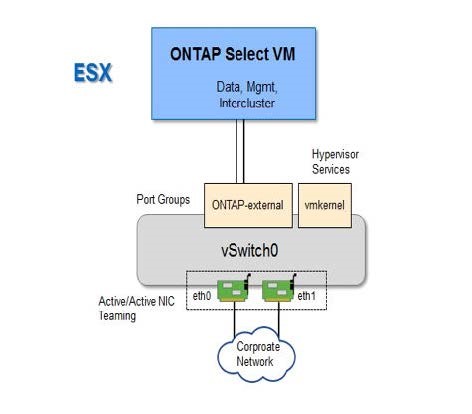
Cluster mit vier Nodes für zwei Netzwerke
Die folgende Abbildung zeigt einen Cluster mit vier Nodes. Das interne Netzwerk ermöglicht die Kommunikation zwischen den Knoten zur Unterstützung der ONTAP-Cluster-Netzwerkdienste. Das externe Netzwerk führt Client-, Management- und Cluster-übergreifenden Replizierungsdatenverkehr (SnapMirror/SnapVault) durch.
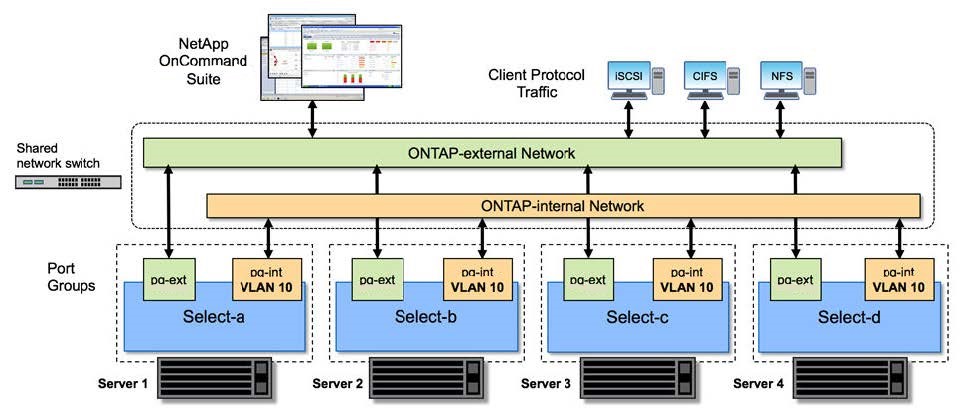
Single Node innerhalb eines Clusters mit vier Nodes
Die folgende Abbildung zeigt die typische Netzwerkkonfiguration für eine einzelne ONTAP Select Virtual Machine innerhalb eines Clusters mit vier Nodes. Es gibt zwei separate Netzwerke: ONTAP-intern und ONTAP-extern.
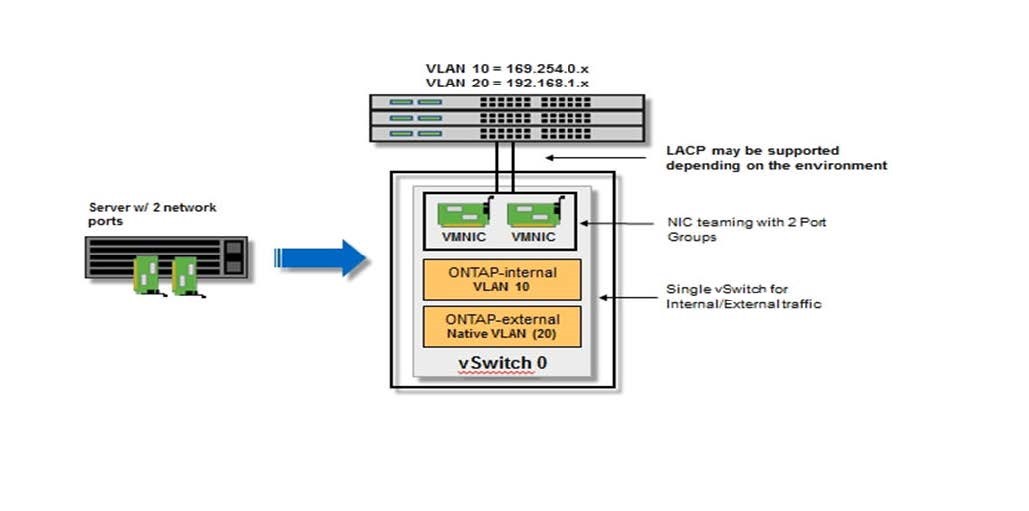
KVM-Host
Konfigurieren Sie Open vSwitch auf einem KVM-Host
Sie müssen auf jedem ONTAP Select-Knoten mithilfe von Open vSwitch einen softwaredefinierten Switch konfigurieren.
Vergewissern Sie sich, dass der Netzwerkmanager deaktiviert ist und der native Linux-Netzwerkdienst aktiviert ist.
ONTAP Select erfordert zwei separate Netzwerke, die beide Port-Bonding nutzen, um HA-Fähigkeiten für die Netzwerke bereitzustellen.
-
Vergewissern Sie sich, dass Open vSwitch auf dem Host aktiv ist:
-
Bestimmen Sie, ob Open vSwitch ausgeführt wird:
systemctl status openvswitch
-
Wenn Open vSwitch nicht ausgeführt wird, starten Sie ihn:
systemctl start openvswitch
-
-
Zeigt die Konfiguration Open vSwitch an:
ovs-vsctl show
Die Konfiguration erscheint leer, wenn Open vSwitch nicht bereits auf dem Host konfiguriert wurde.
-
Neue vSwitch-Instanz hinzufügen:
ovs-vsctl add-br <bridge_name>
Beispiel:
ovs-vsctl add-br ontap-br
-
Reduzieren Sie die Netzwerkschnittstellen:
ifdown <interface_1> ifdown <interface_2>
-
Kombinieren Sie die Links mit LACP:
ovs-vsctl add-bond <internal_network> bond-br <interface_1> <interface_2> bond_mode=balance-slb lacp=active other_config:lacp-time=fast

|
Sie müssen nur eine Verbindung konfigurieren, wenn es mehr als eine Schnittstelle gibt. |
-
Einrichten der Netzwerkschnittstellen:
ifup <interface_1> ifup <interface_2>
ESXi-Host
VSwitch-Konfiguration auf einem Hypervisor-Host
Der vSwitch ist die Hypervisor-Kernkomponente, die zur Unterstützung der Konnektivität der internen und externen Netzwerke verwendet wird. Bei der Konfiguration jedes Hypervisor-vSwitch sollten Sie mehrere Aspekte berücksichtigen.
VSwitch-Konfiguration für einen Host mit zwei physischen Ports (2x10 GB)
Wenn jeder Host zwei 10-GB-Ports enthält, sollten Sie den vSwitch wie folgt konfigurieren:
-
Konfigurieren Sie einen vSwitch und weisen Sie dem vSwitch beide Ports zu. Erstellen Sie mithilfe der beiden Ports ein NIC-Team.
-
Legen Sie die Lastausgleichsrichtlinie auf „Weiterleiten basierend auf der ursprünglichen virtuellen Port-ID“ fest.
-
Markieren Sie beide Adapter als „aktiv“ oder markieren Sie einen Adapter als „aktiv“ und den anderen als „Standby“.
-
Setzen Sie die Einstellung „Failback“ auf „Ja“.
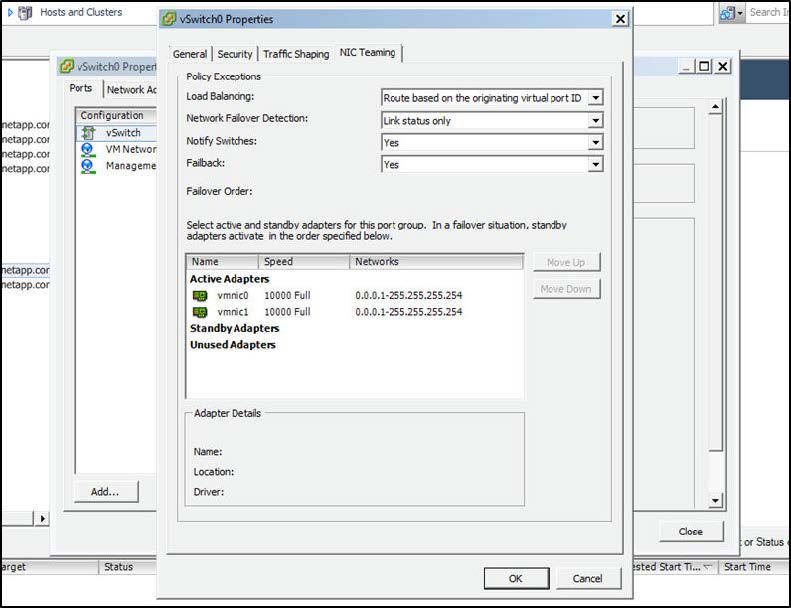
-
Konfigurieren Sie den vSwitch zur Verwendung von Jumbo Frames (9000 MTU).
-
Konfigurieren Sie eine Portgruppe auf dem vSwitch für den internen Verkehr (ONTAP-intern):
-
Die Portgruppe ist virtuellen ONTAP Select Netzwerkadaptern e0c-e0g zugewiesen, die für das Cluster, HA Interconnect und Datenverkehr zur Spiegelung verwendet werden.
-
Die Portgruppe sollte sich in einem nicht routingfähigen VLAN befinden, da dieses Netzwerk voraussichtlich privat sein wird. Sie sollten das entsprechende VLAN-Tag der Portgruppe hinzufügen, um dies zu berücksichtigen.
-
Die Einstellungen für Load Balancing, Failback und Failover Order der Portgruppe sollten mit dem vSwitch übereinstimmen.
-
-
Konfigurieren Sie eine Port-Gruppe auf dem vSwitch für den externen Verkehr (ONTAP-extern):
-
Die Port-Gruppe ist virtuellen ONTAP Select Netzwerkadaptern e0a-e0c, die für Daten- und Management-Datenverkehr verwendet werden.
-
Die Portgruppe kann sich auf einem routingfähigen VLAN befinden. Je nach Netzwerkumgebung sollten Sie außerdem ein entsprechendes VLAN-Tag hinzufügen oder die Portgruppe für VLAN-Trunking konfigurieren.
-
Die Einstellungen für Load-Balancing, Failback und Failover-Reihenfolge der Portgruppe sollten mit vSwitch übereinstimmen.
-
Die oben genannte vSwitch-Konfiguration gilt für einen Host mit 2x10-GB-Ports in einer typischen Netzwerkumgebung.


